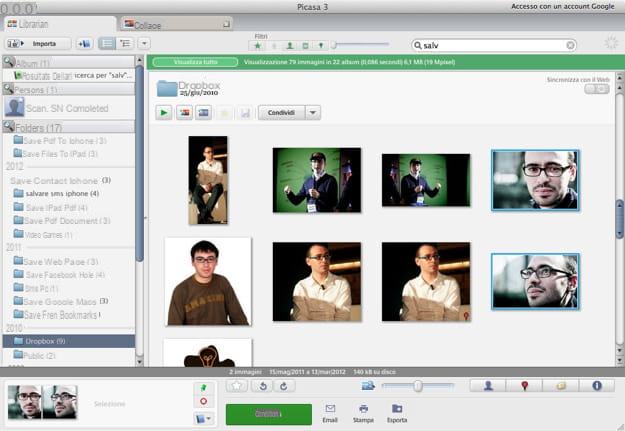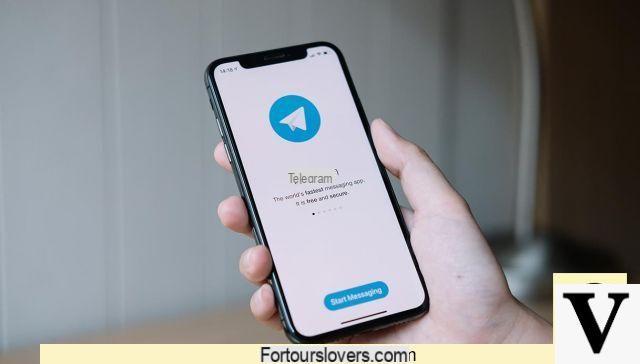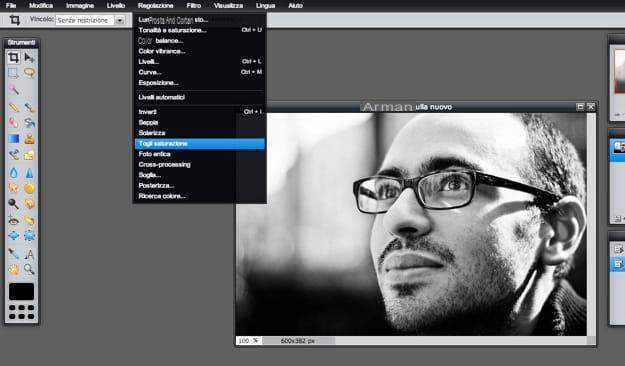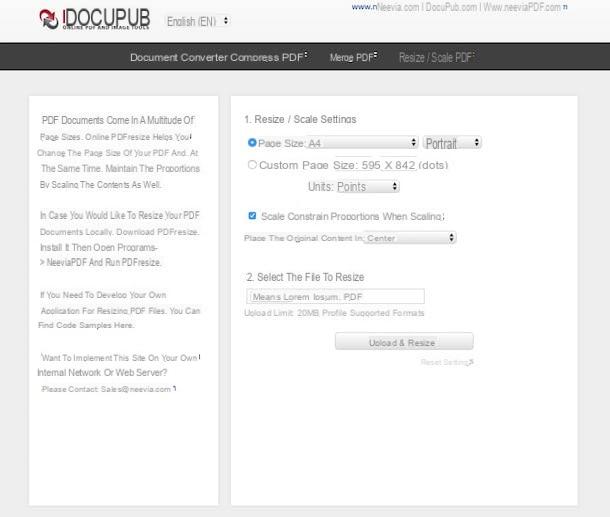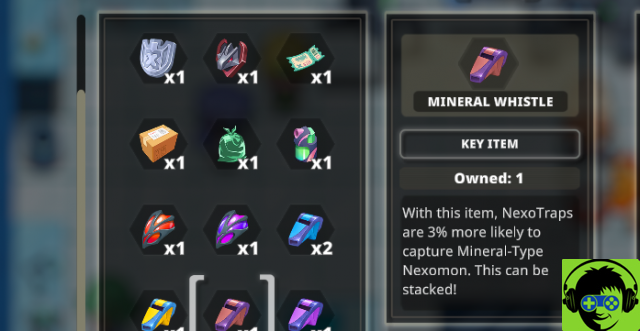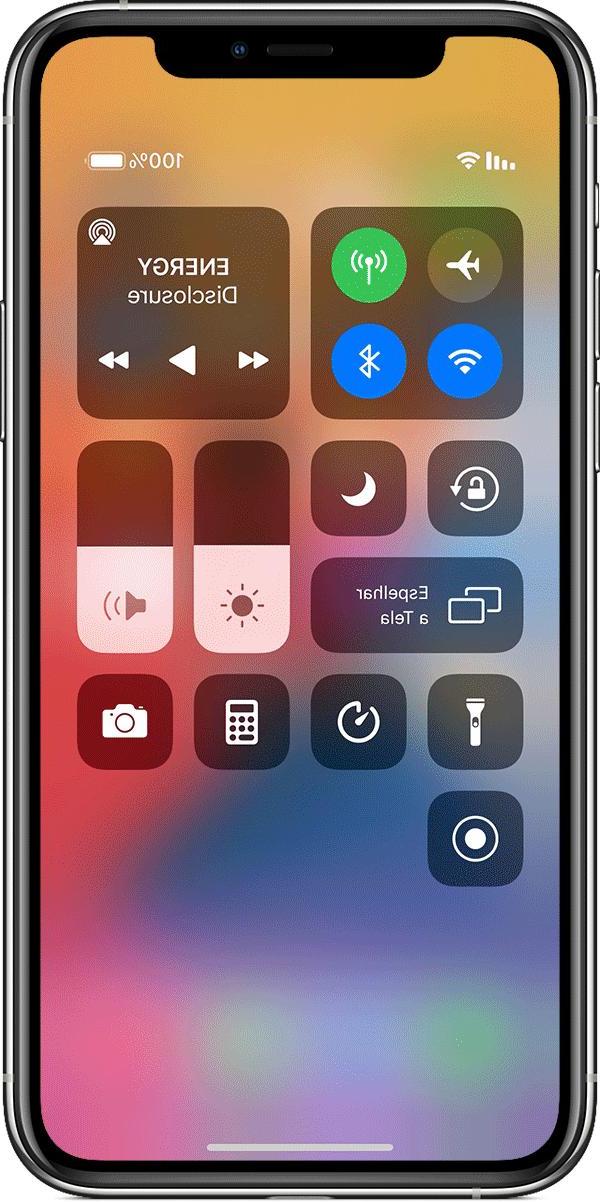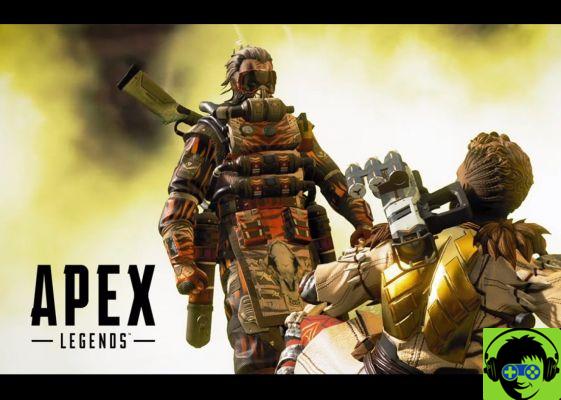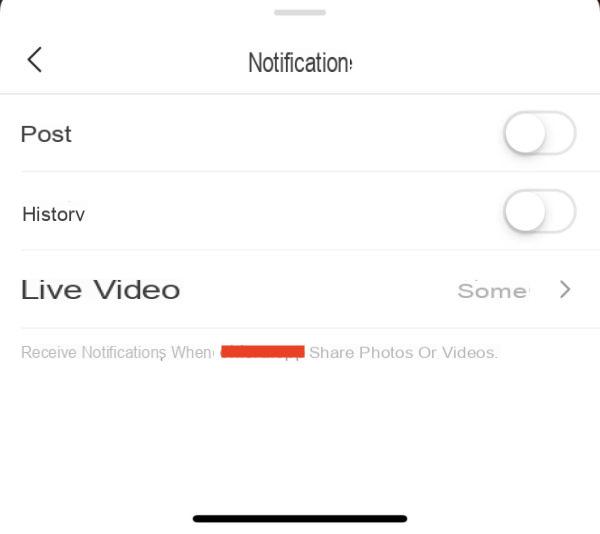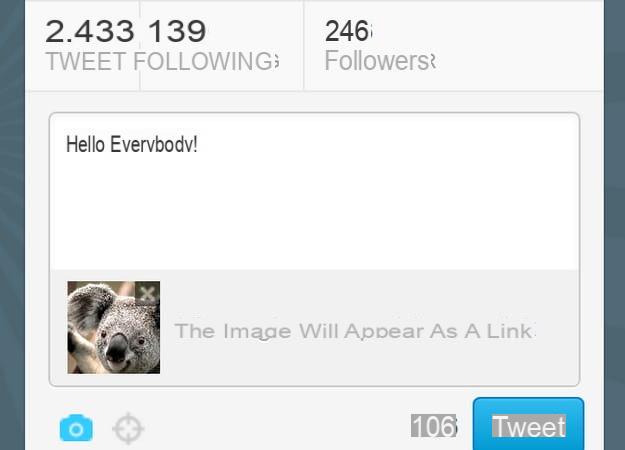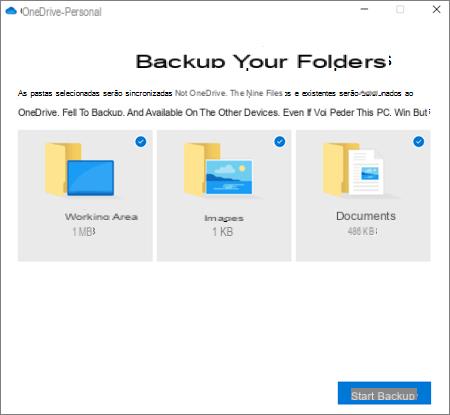
Hacer una copia de seguridad no significa más que crear una copia de todos sus archivos personales para evitar su pérdida final, debido a algún virus o malware.
Si vas a realizar una copia de seguridad de su carpetas Lo más importante, luego consulte nuestra guía y descubra cuáles son los pasos a seguir y sobre todo lo que se necesita.
Información preliminar
Siempre recomendamos hacer una instalación a través de uno Licencia 100% genuina y original, esto es para evitar la pérdida de datos o ataques de piratas informáticos. Somos conscientes de que adquirir una licencia en la tienda de Microsoft tiene un coste elevado. Para ello, hemos seleccionado para usted Mr Key Shop, un sitio confiable con asistencia gratuita especializada en en tu idioma, pagos seguros y envío en segundos por correo electrónico. Puede verificar la confiabilidad de este sitio leyendo las muchas críticas verificadas positivas. Las licencias de Windows 10 están disponibles en esta tienda a precios muy ventajosos. Además, si desea actualizar a las últimas versiones de los sistemas operativos Windows, también puede comprar la actualización a Windows 11. Le recordamos que si tiene una versión original de Windows 10, la actualización al nuevo sistema operativo Windows 11 se libre. También en la tienda puedes comprar las distintas versiones de los sistemas operativos Windows, paquetes de Office y los mejores antivirus del mercado.
Se requieren soportes externos
Tu puedes correr el proceso de respaldo en una partición deldisco duro en sí mismo, o en un apoyo externo. Evidentemente se recomienda realizar esta operación en un apoyo externo, teniendo en cuenta que en caso de falla del disco duro físico, todos sus archivos se perderán.
Si vas a usar uno Memoria USB, luego eche un vistazo a los que estamos a punto de ofrecerle:
[bestseller de amazon = "chiavette USB" elementos = "10 ″ plantilla =" lista "]
Si prefiere utilizar un disco duro externo, luego consulte la siguiente lista:
[bestseller de amazon = "hard disk esterni" items = "10 ″ template =" list "]
Carpetas de respaldo en Windows 10
Una vez que haya elegido el medio para usar, conéctelo a su computadora y realice los siguientes pasos:
- Primero haga clic en el menú primero Inicio y luego en ajustes (también conocido como el icono de engranaje).
- Ahora seleccione Actualización y seguridad y en el menú de la izquierda seleccione reserva.
- En este punto, haga clic en Agregar unidades, seleccione el medio externo insertado y haga clic en Otras opciones.
- En la nueva pantalla, haga clic en Agregar una carpeta debajo de la sección Haga una copia de seguridad de estas carpetasy seleccione las carpetas para agregar a la tarea de respaldo.
- Finalmente haga clic en Apoyo en punto debajo de la sección Panoramicay espere a que finalice el proceso.
Carpetas de respaldo en Windows 7
Una vez que haya elegido el medio para usar, conéctelo a su computadora y realice los siguientes pasos:
- Primero haga clic en el menú primero Inicio y luego en Panel de control.
- Ahora seleccione Copia de seguridad de la restauración debajo de la sección Sistema y seguridad.
- En la nueva pantalla, seleccione Configurar copia de seguridad, seleccione el medio externo insertado y haga clic en adelante.
- En este punto, verifique el artículo Selección manual y haz clic de nuevo en adelante.
- En la nueva pantalla, seleccione las carpetas para agregar al proceso de copia de seguridad, elimine la marca de verificación de Incluir una imagen del sistema de las unidades.y haga clic en adelante.
- Finalmente haga clic en Guarde la configuración y la copia de seguridad y espere a que finalice el proceso.
Carpetas de respaldo en Windows 8.1
Una vez que haya elegido el medio para usar, conéctelo a su computadora y realice los siguientes pasos:
- Primero haga clic en el menú primero Inicio y luego en Panel de control.
- Ahora seleccione Guarde copias de seguridad de archivos con Historial de archivos debajo de la sección Sistema y seguridad.
- En este punto, haga clic en Seleccionar unidad para seleccionar el medio externo insertado y Excluir carpetas para excluir determinadas carpetas del proceso de copia de seguridad.
- Finalmente haga clic en Attiva y espere a que finalice el proceso de copia de seguridad.
Copia de seguridad de carpetas con EaseUS Todo Backup Free
También puede realizar el proceso de copia de seguridad a través de algunos programas, incluidos EASEUS Todo Backup gratis. De hecho, es un software eficaz y sobre todo muy intuitivo, ya que muy pocos clics son suficientes para realizar una operación.
Estos son los pasos a seguir:
- Primero, ve al Sitio oficial y haga clic en Descárgalo gratis.
- Ahora ingrese su correo electrónico y haga clic en Prueba Todo Backup Gratis para descargar la versión gratuita del software.
- Una vez descargado e instalado, ejecútelo en su computadora.
- En la pantalla del programa, haga clic en Archivo de respaldo en el menú de la izquierda y seleccione las carpetas para agregar al proceso de copia de seguridad.
- En este punto, haga clic en Hojaldre en correspondencia con el artículo destino, seleccione el medio externo insertado y haga clic en Ok.
- Finalmente haga clic en proceder y espere a que finalice el proceso.
Otros artículos útiles
¿Dudas o problemas? Te ayudamos
Recuerde suscribirse a nuestro canal de Youtube para videos y otras reseñas. Si quieres estar al día, suscríbete a nuestro canal de Telegram y síguenos en Instagram. Si desea recibir soporte para cualquier pregunta o problema, únase a nuestra comunidad de Facebook o contáctenos en Instagram. ¡No olvides que también hemos creado un buscador lleno de cupones exclusivos y las mejores promociones de la web!